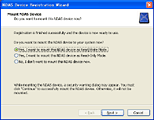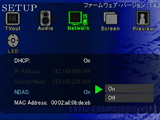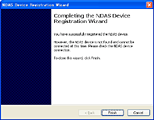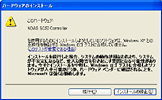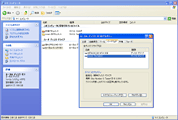|
||
|
◇ 最新ニュース ◇
|
||
|
【11月30日】 【11月29日】 【11月28日】 |
||
|
|
新「MOVIE COWBOY」のLAN HDD機能を検証 -設定はやや面倒だが、使い勝手は格段に向上 |
|
11月下旬発売 標準価格:オープンプライス
|
■ 待望のNAS機能を追加した新モデル登場!
2005年7月、ハンファジャパンからHDDプレーヤー自作キット「MOVIE COWBOY」が発売された。LAN端子を備えており、PC上の共有フォルダに直接アクセスしてファイル再生が可能な「PC-NETWORK」モードを備えるのが特徴のHDDケースだった。
今回は、そのMOVIE COWBOYで新たにNAS(LAN HDD)機能を搭載した新モデル「DC-MC35UL/N」が発売になるというので、早速NAS機能の使い勝手をチェックした。正確には、XimetaのNDAS技術を使うので、汎用的なNASではないが、NDASを利用することで、LAN上のネットワークディスクとして利用可能となる。
なお既存モデルを購入済みのユーザーに対しては、LAN HDD機能を使うのに必要なソフトウェア及びクライアントキーを2,480円で販売するので、ユーザーはMOVIE COWBOYのファームウェアをアップデートして、この追加ソフトを購入すれば新モデルと同等の機能が得られる。そのため外装やリモコンなど本体及び付属品に関しては全く変更はない。ファームウェアは最新の1.4.3にアップデートされているのを確認した。
■ インストールは簡単だが、段取りが多く面倒
MOVIE COWBOYの新モデルに付属するソフトウェアは、Ximeta製クライアントソフト。同社のNDASテクノロジーを使用した独自プロコトルを採用しており、インストール後にはネットワーク経由でMOVIE COWBOY内のドライブがローカルHDDとして認識されるという。
まず、実行ファイルを起動してインストールを開始する。UIが英語だが、難しい設定は特になくインストールは続く。インストール中に、マイクロソフトのソフトウェアロゴを取得していない旨の警告ダイアログが出るが、「続行」をクリックすることで問題なくインストールは完了する。
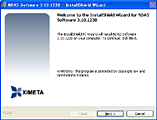
|
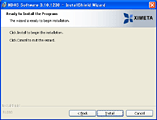
|
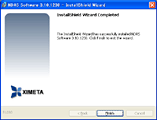
|
| インストール画面のUIは全て英語となる。だが、インストール時に必要な設定は特にないため、インストール手順はそれほど困ることはない | ||
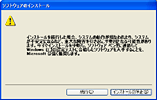
|
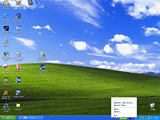
|
| インストール中に現れる、マイクロソフトのロゴ認証未取得を示す警告ダイアログ。ここでインストールを停止してしまうとインストールが正常に完了しないので、ここは続行をクリック | ドライバインストール後に、OSを再起動するとタスクトレイ内にバツ印のアイコンが現れる。これをクリックすると操作メニューが |
OS再起動後には、タスクバー内にバツ印のアイコンが現れるようになる。MOVIE COWBOYをローカルHDDとして利用するための管理を行なう「NDS Device Manager」というソフトだ。インストールが完了した後にはこのソフトを操作して、ネットワーク上のMOVIE COWBOYをローカルHDDとして登録する作業が必要になる。
クリックするとメニューが現れる。新たにMOVIE COWBOYを登録するには、「Register a New Device」を選択することで、ウィザードが起動して登録作業を開始する。なお、「Options」では実際に登録が完了したHDDに関する情報表示の設定などが行なえるが、通常特に変更する必要はないので、あまり気にしなくていいだろう。
登録ウィザードも基本的にあまり難しい設定は必要ない。MOVIE COWBOY本体の25桁のデバイスID及び書き込みに必要な5桁のキー入力では、本体に添付する情報を入力する。ソフトウェアのみ購入したユーザーにもこれらのキーは添付してくるので、それを使用する。入力が正しく行われていない場合には、次へのボタンが有効にならないため、入力ミスしたまま先に進むのを防いでくれる。
ここで、登録は完了になるわけだが、PC上の設定だけではMOVIE COWBOYのLAN HDD機能は正常に動作しない。実際に、MOVIE COWBOYが見つからない旨のメッセージが出てウィザードが終了してしまった。そこで起動していたMOVIE COWBOYのネットワーク設定を見てみると、昔のファームウェアでは見かけなかった、NDASの項目が追加されており、これがオフになっているのに気が付いた。そこでこれをオンにしてから「Refresh Status」を実行したところデバイスの確認ができた。
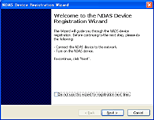
|

|
| ただインストールしただけでは、HDDは出現しない。メニューからデバイスを登録するため「Register a New Device」を選択すると登録のウィザードが開始する。ウィザードの手順もそれほど難しくはない | |
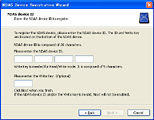
|
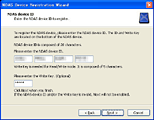
|

|
| NDAS device IDは、本体に添付のIDを入力。また、書き込みを許可するキーも同様に本体に添付されている。なお、ソフトのみ購入してアップデートした場合は、これらのキーが別途添付しているという。これらID情報が正しく入力されると、次へ進めるようになる | ||
デバイスが有効になっても、さらにマウントしなければPC上でHDDを認識することはできない。前述のNDS Device Manager上で再度有効になったMOVIE COWBOYを選択して、「Mount(Read/Write)」を選択。するとプラグアンドプレイのハードウェアウィザードが立ち上がりHDDデバイスのインストールが開始される。先ほどソフトウェアをインストールした際にこのドライバも既に組み込まれているため、自動でインストールするようにして進めると、今度はHDDデバイスドライバの警告ダイアログが出るので、これも続行をクリックして進める。ここまででようやくHDDがローカルドライブとして利用できるようになる。
一度登録してしまえば、後はMOVIE COWBOYの電源がオンになった際に再認識してくれるようになるため、あまり気にせず使えるようになる。
手順としては以上だが、初回の設定にはやや手間がかかる点には注意したい。特にUIが全て英語のため、戸惑うユーザーも多いだろうが、手順さえ間違えなければ特にはまるところもない。
なお、クライアントソフトは1台のPCのみからしか利用できない。できれば複数台のPCでも利用可能として欲しかった。
■ 転送速度はやや遅め。本体操作中でもデータ転送可能
さて、無事接続を完了したMOVIE COWBOY上のHDDだが、早速ファイルの転送速度をチェックするため、100MBの動画データの読み書きの時間を測定してみた。MOVIE COWBOY上のファイルを読み込んでPC上にコピーする場合で64秒、逆にPC上からMOVIE COWBOY上のHDDに書き込んだ場合で134秒かかった。通常のNASと比べるとやや時間がかかる印象だが、元々転送速度が10Mbps強とのことなので、仕方のないところだろう。また、HDDが5,400回転の古いドライブだった点も影響しているのかもしれない。
また、これは動作保証外の操作だが、ファイルの書き込みを行ないながら、ローカルHDDのデータを再生したり、ネットワーク上のファイル再生を実行するという操作も試して、再生中の動画がどれだけコマ落ちしてしまうかをチェックしてみた。はじめにMOVIE COWBOY上のMPEG-1形式のファイルの再生を行いながらファイルコピーを行なったが、これが全く問題なし。それならばと、続いては最も重い動作になると思われるネットワーク上のISOイメージファイルの再生も試してみると、この時はさすがに少々コマ落ちが発生したように感じたが、若干の違和感があるくらいで、ほとんど問題なく再生できてしまった。
ただし、ドライブを一度アンマウントしたりMOVIE COWBOYの電源を一度落としてから再起動した場合など、再度登場したネットワークドライブを正常にマウントできなくなるなどちょっと怪しい動きも見られた。この辺りのソフトの不安定さは今後のアップデートで安定化していくことを期待したい。
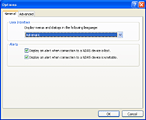
|
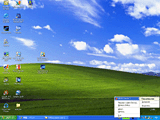
|
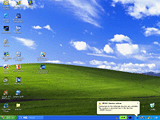
|
| OS上でHDDをアンマウントしないままMOVIE COWBOYの電源を切ったり、ネットワークケーブルを抜いたりした場合、常駐のNDAS Device Managerがエラーメッセージを出力。メッセージのON/OFFなど、HDDの状態表示に関する詳細な設定がオプションで設定できるが、通常使用する分には変更する必要はないだろう | ||
■ NAS機能はヘビーユーザーには魅力。課題はUI日本語化とソフト簡略化
他社製品を含め、こうしたHDDプレーヤー製品のほぼ全てが本体の再生とデータ転送は同時に行なえない作りになっている。USBで接続するなどデータ転送を行なう際には、本体はUSB接続の外付けHDDになるため、その間はファイル再生の操作は一切行なえなくなり、ファイル再生時にはデータの転送は行なえない。こうなると、常に何かしらの動画を再生してテレビ上に常時動画を流している時に、ふと新たなデータをHDDに転送したいと思っても、一度電源を落としてデータ転送モードに切り替える手間が面倒に思えてくることが多々あった。
そんな不満をあっさり解消してくれたのが、今回のMOVIE COWBOY新モデルとなる。この新たに搭載したLAN HDD機能はこれまでのHDDプレーヤーと比べると格段の使い勝手の向上を感じた。もちろんこれも問題がないわけではなく、特にNDASソフトウェアのUIが全て英語なのはやはり日本のユーザーとしては使いづらい。これを日本語化して、より使いやすい作りにするなど課題はまだ残っている。
また、現行機ではハードウェアの制限上難しかったとのことだが、できることなら独自プロトコルではなく、通常のNAS機能を実現してくれればもっとよかったと感じた。OSを安定して使う上でソフトをなるべくインストールしないのに越した事はない。特にソフトウェアによるデバイスはインストールすると常に不安が付きまとう。現在発売されているNAS機能対応の外付けHDDの中には、ネットワークドライブとして利用できる製品も多いので、そうした作りになってくれれば更に安心感が高まる。
MOVIE COWBOYの備える、PC上の共有フォルダへのアクセスが行なえる機能は、OSの機能のみを生かして余計なソフトのインストールや設定を行なわない作りが魅力的だったので、NASの機能もそういう形になればより魅力も高まると感じた。
最後に、余談になるが、MOVIE COWBOYのWebサイトでは、頻繁にファームウェアが更新されている。最新のファームウェアで、以前MOVIE COWBOYを紹介した際に気になった不具合を今回再度チェックしてみたところ、そのほとんど全てが改善されていた。
30分前後のVideoCDフォーマットのMPEG-1ファイル再生時の怪しい動作、うまくいかなかった片面2層のISOイメージファイルの再生の2点だが、これらがどちらも問題なく動作するようになっていた。またこれはデータが不十分だったため、記事には掲載しなかったが、副音声を備えるVOBファイル再生時の音声切替がうまくいかない場合があったのだが、これも問題なく動作するようになっていた。
更新予定のみをあげて一向に改善されないまま新規モデルが登場してしまうような製品も多い中で、ここまで不具合が改善されるのは非常に頼もしい限りだ。
□DIGITAL COWBOYのホームページ
http://www.digitalcowboy.jp/
□製品情報
http://www.digitalcowboy.jp/products/mc35uln/
□関連記事
【11月25日】DIGITAL COWBOY、LAN HDD対応ネットワークMPEGプレーヤー
-「MOVIE COWBOY」新モデル。有償アップグレードも実施
http://av.watch.impress.co.jp/docs/20051125/dc.htm
【7月22日】【デバ】LAN接続でPCにアクセス可能なHDDプレーヤー自作キット
革命的なネットワーク接続機能!
「DIGITAL COWBOY 「MOVIE COWBOY」
http://av.watch.impress.co.jp/docs/20050722/dev121.htm
【7月22日】DIGITAL COWBOY、ネットワーク対応MPEGプレーヤー自作キット
-Windows共有ファイルをネットワーク再生。NTFS対応
http://av.watch.impress.co.jp/docs/20050722/dc.htm
(2005年12月2日)
[Reported by 池 紀彦]
| 00 | ||
| 00 | AV Watchホームページ | 00 |
| 00 | ||
Copyright (c)2005 Impress Watch Corporation, an Impress Group company. All rights reserved.